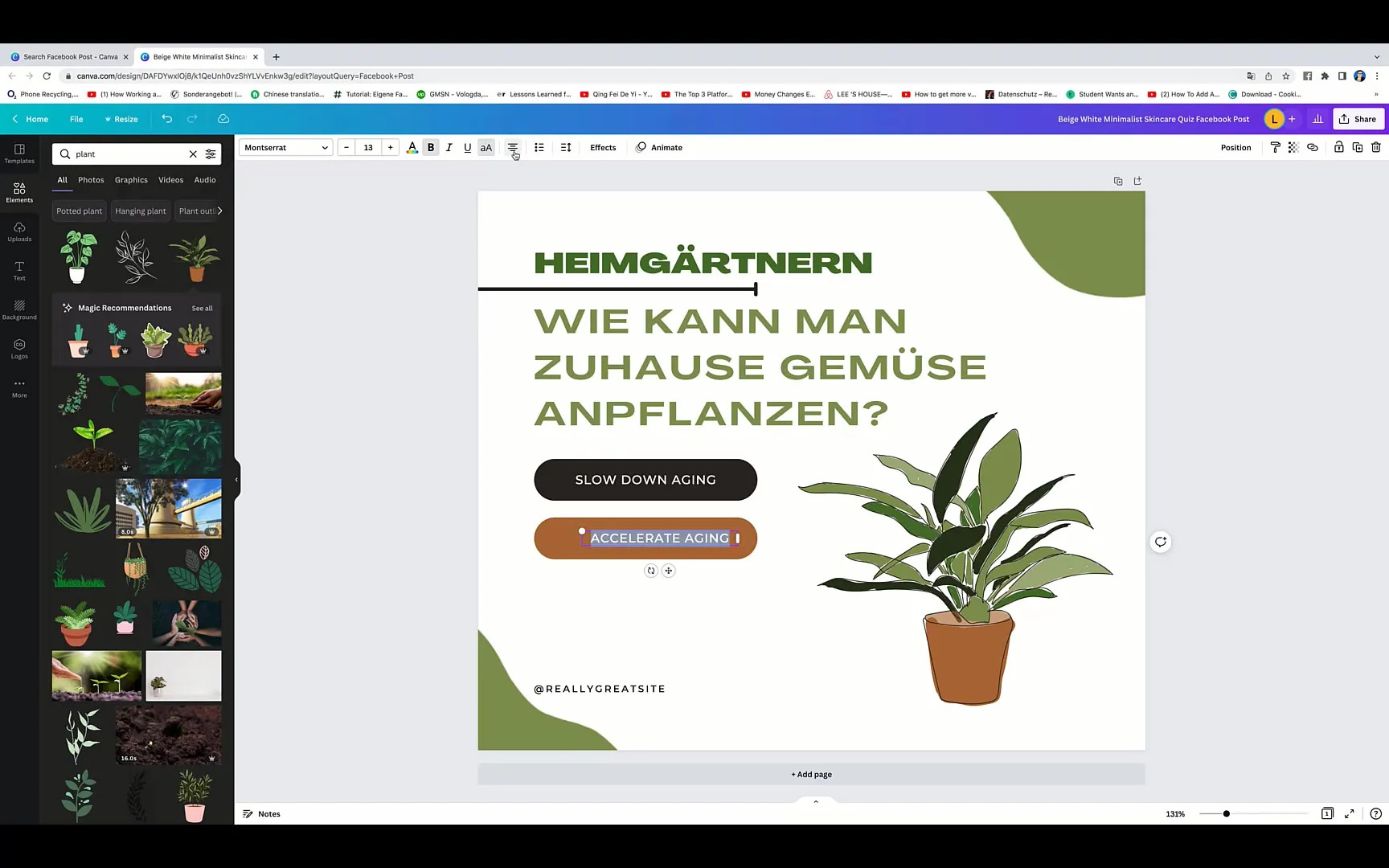Di era digital saat ini, menjadi sangat penting untuk membuat diri Anda terlihat di media sosial. Facebook merupakan salah satu platform terluas untuk berinteraksi dengan pelanggan potensial dan audiens yang lebih luas. Grafis menarik untuk posts Anda dapat membuat perbedaan. Dalam tutorial ini, Anda akan belajar bagaimana membuat sebuah post Facebook profesional dengan Canva.
Hal-hal Utama yang Perlu Anda Ketahui
- Canva adalah platform yang ramah pengguna yang memungkinkan Anda membuat grafis menarik secara gratis.
- Anda dapat memilih dari beragam template atau menyesuaikan desain Anda sesuai keinginan sendiri.
- Pengaturan warna dan teks grafis Anda dapat dengan mudah diubah untuk mencerminkan gaya individu Anda.
Panduan Langkah demi Langkah
Langkah 1: Buka Canva
Pertama-tama, buka canva.com. Membuat akun Canva adalah gratis dan Anda memerlukannya untuk menyimpan desain Anda.
Langkah 2: Masukkan Kata Kunci
Masukkan kata kunci "Facebook Post" ke dalam bilah pencarian. Ini akan menampilkan berbagai template spesifik yang ideal untuk postingan Facebook.
Langkah 3: Pilih Template
Pilih template yang paling Anda sukai. Klik opsi "940 x 788 Pixel" untuk mulai mendesain.
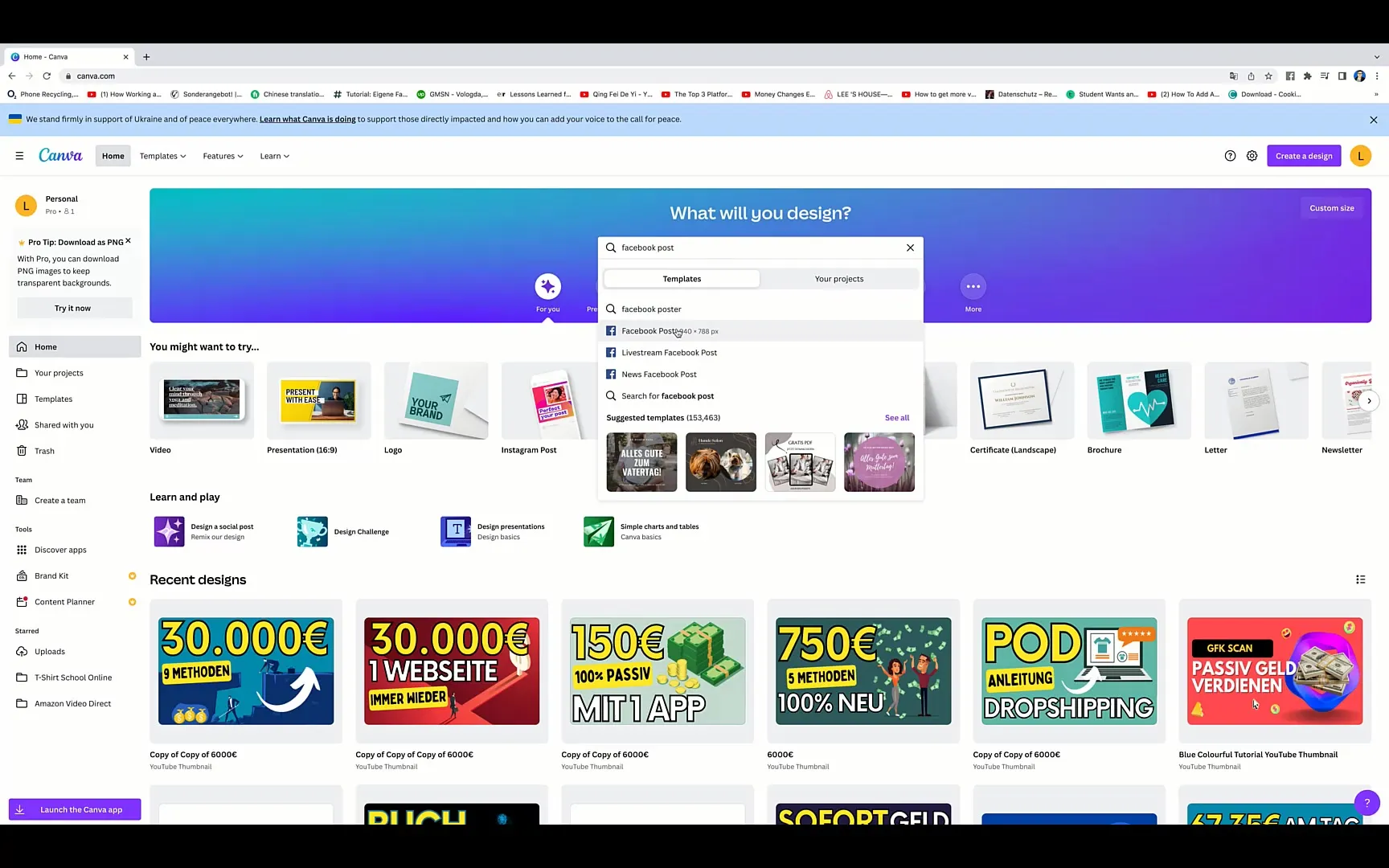
Langkah 4: Sesuaikan Desain
Sekarang Anda berada di Editor. Anda dapat memulai dengan template yang telah ada atau mendesain ulang secara keseluruhan. Jika Anda ingin menonaktifkan elemen tertentu, klik dan gunakan opsi Hapus (tong sampah).
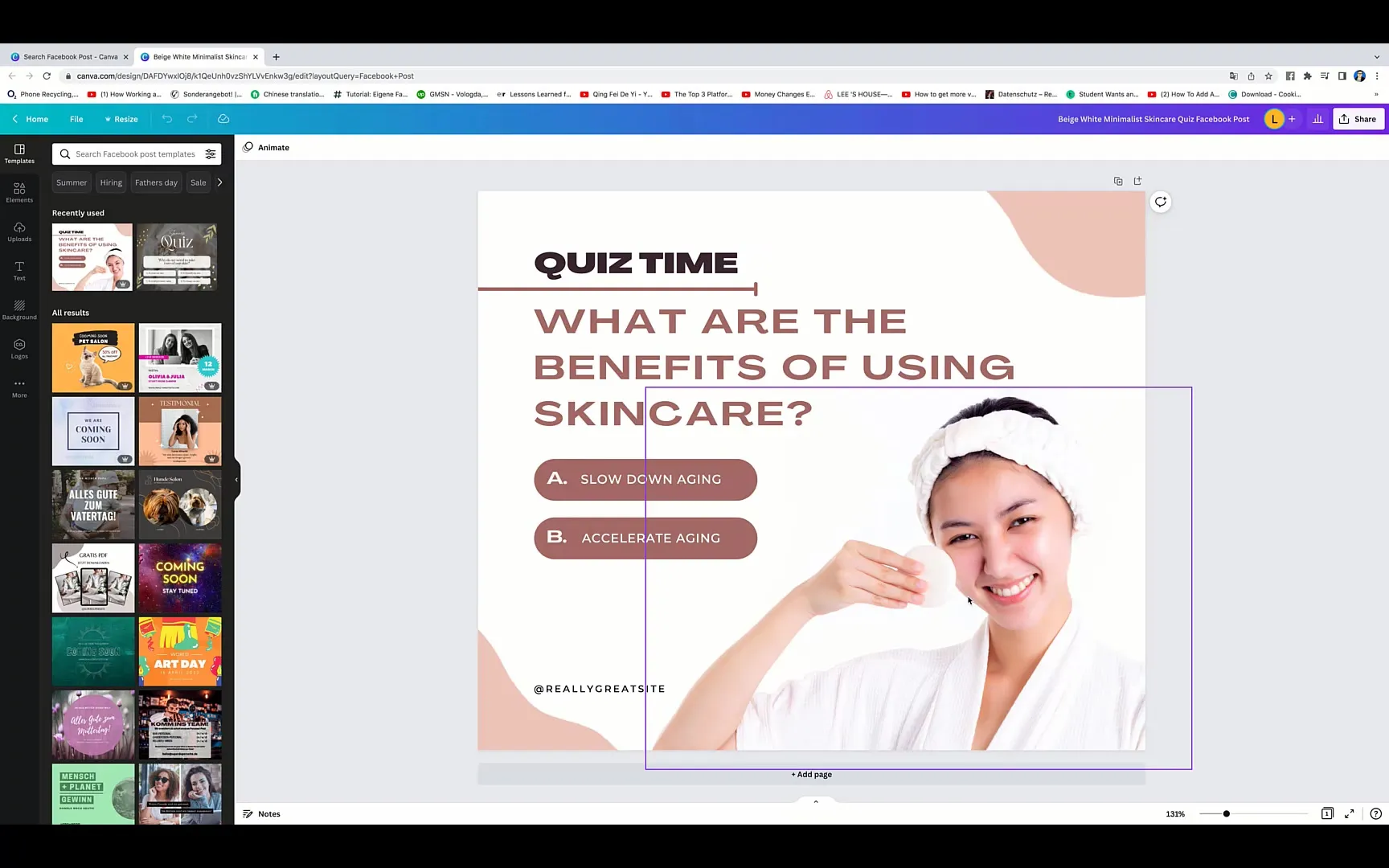
Langkah 5: Tambahkan Elemen
Jika postingan Anda misalnya terkait dengan botani atau kebun, Anda dapat mencari elemen yang sesuai. Pergi ke bagian kiri atas dan cari "Elements" lalu cari "Plant" untuk menemukan gambar atau ilustrasi yang cocok.
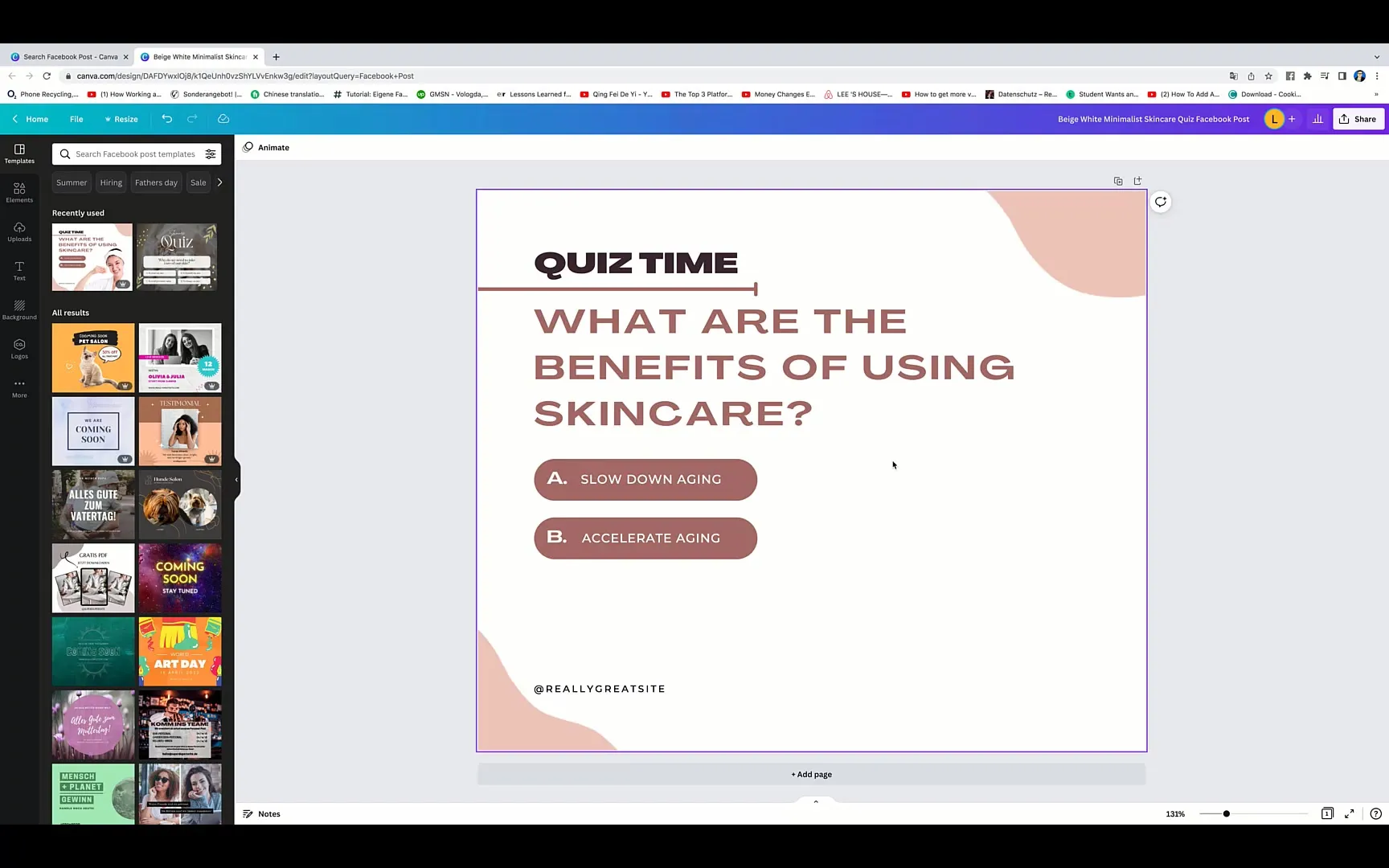
Langkah 6: Sesuaikan Warna
Untuk memperbarui warna desain Anda, klik pada elemen yang bersangkutan dan pilih warna yang diinginkan. Pastikan bahwa warna-warna tersebut cocok dan sesuai dengan tema Anda.
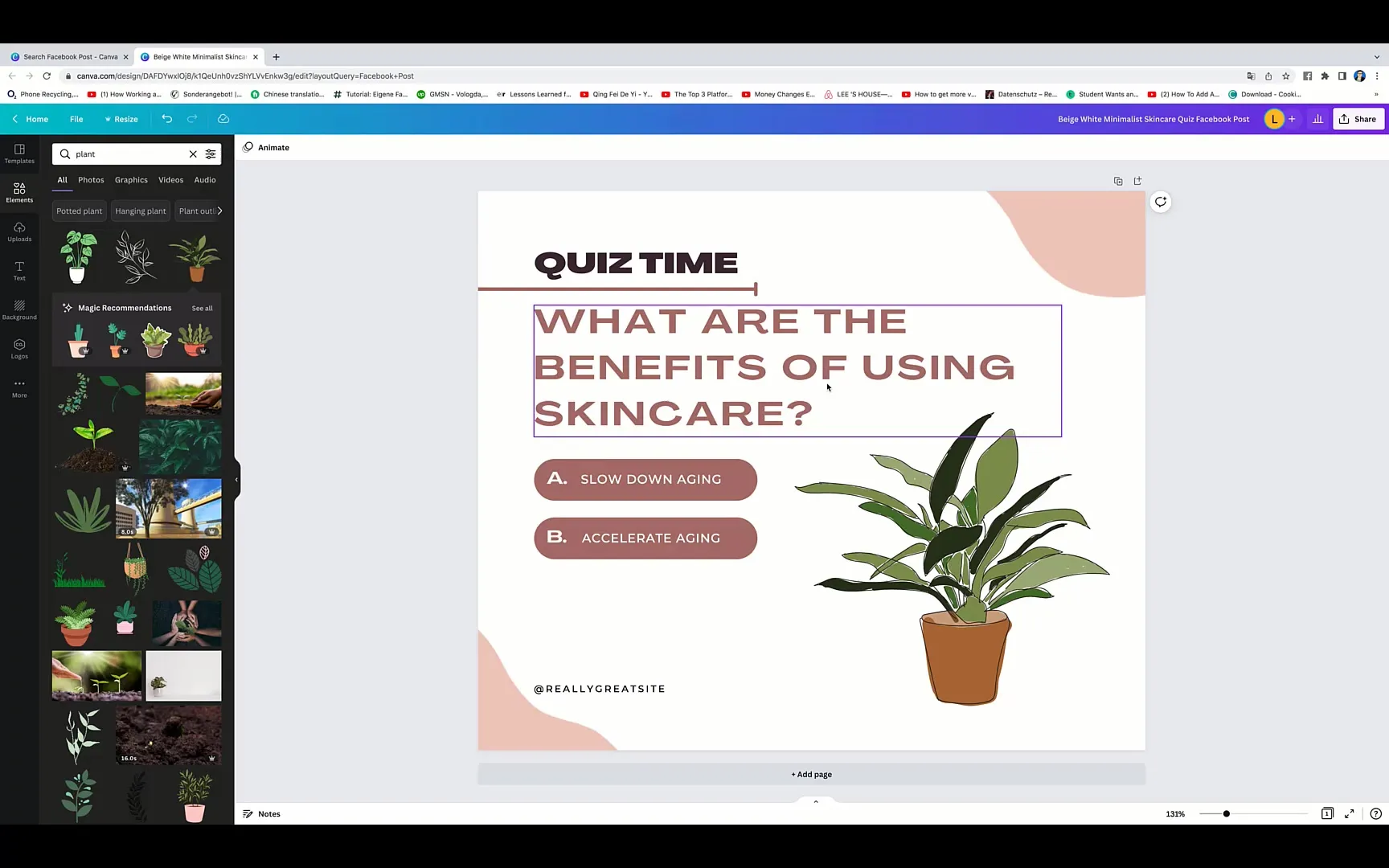
Langkah 7: Tambahkan Teks
Pergi ke area teks dan tambahkan judul Anda. Anda dapat menyesuaikan teks, mengganti jenis huruf, dan menentukan warna teks. Cobalah beberapa jenis huruf untuk menemukan gaya yang sesuai.
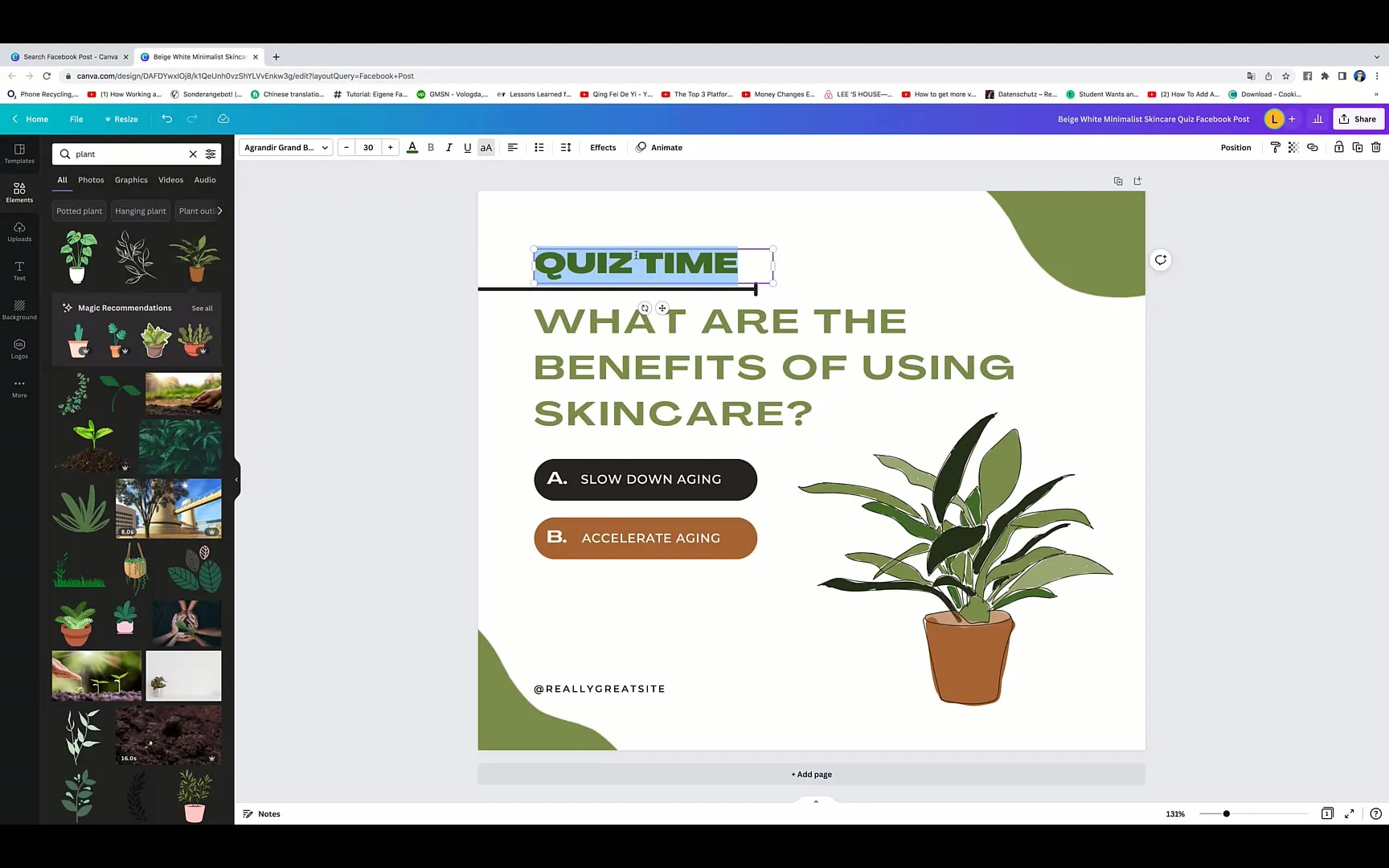
Langkah 8: Tata Letak dan Pusatkan
Untuk membuat desain lebih menarik secara visual, pusatkan semua elemen. Klik teks, pilih "Alignment" dan pilih opsi Pusatkan. Pastikan semua terlihat proporsional dan rapi.